Реставрируем старое фото
Несомненно, у многих из нас есть старые, черно-белые или цветные фотографии, которые дороги сердцу. Но время делает своё дело. Фотографии выцветают, мнутся, рвутся. К счастью современный уровень развития компьютеров и программного обеспечения позволяют вернуть всё в первозданное состояние, и даже лучше!
В этой статье восстановим старый вымпел. К сожалению в реальном мире это сделать уже не возможно, но в виртуальном пространстве возможно всё! Воспользуемся бесплатной программой GIMP 2.10, при этом постараемся использовать как можно меньше инструментов.
Подготовка к работе
Хочу сказать сразу, что реставрация фотографий, особенно сильно потрепанных, процесс, требующий усидчивости, терпеня и времени. В одной руке мышь, другая рука на CTRL+Z, для отмены последнего действия! Старайтесь делать небольшие мазки кистью и не стесняйтесь отменять не правельные действия.
Если вы готовы, то сохраните себе отсканированный вымпел которой будем восстанавливать (при нажатии изображение увеличивается, затем щёлкните правой кнопкой и выберите сохранить как…).
Пусть вас не смущает, что это вымпел. Работа над любой фотографией происходит аналогично, применяются те же инструменты.

Да, вот этот раритет меня и попросили восстановить к 40 летию всероссийского конкурса СПТУ. Дело в том, что в 1978 году этот конкурс проводился в одном из местных СПТУ (сегодня техникум).
Восстановление фотографии
Откроем изображение в GIMP и "прикинем" примерный план действий.
- Вымпел нуждается в реставрации полностью.
- Понять и узнать первоначальный оттенок и цвет всего вымпела не удалось, поэтому выберем наиболее чистый участок, и предположим, что это и был первоначальный цвет.
- Вымпел выполнен на ткани, поэтому постараемся сохранить первоначальную текстуру.
- Самая кропотливая работа будет в середине, где расположена эмблема конкурса, но большая часть вымпела однотонна (это хорошо).
Инструмент Штамп
На первом этапе нам понадобится инструмент Штамп, так как он производит точное копирование выбранной области с помощью кистей.
Найдите участок почище, без загрязнений и примените к нему инструмент Штамп, удерживая CTRL для выбора. Так как Вымпел очень загрязнён, то начните с небольшого размера кисти, затем по мере увеличения "чистого" участка увеличивайте размер, это сильно сэкономить время.
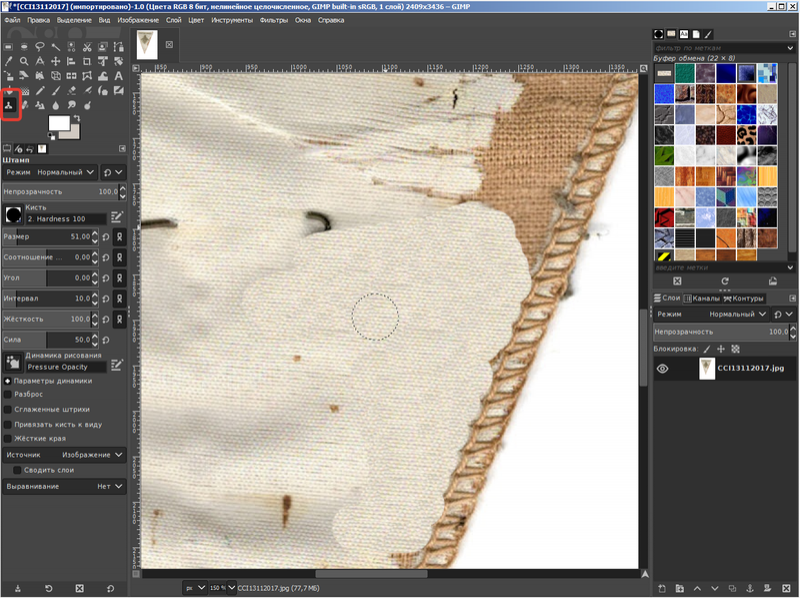
Закрасьте как можно больше, но не задевайте швы по бокам, буквы и логотип! (См. скриншот ниже).
Внимание! Не старайтесь закрасить большой кистью мелкие участка, например возле шва, это делается позже маленькой кистью.

Ну, вот. Воспользовались всего одним инструментом, а результат уже на лицо.
Инструмент Перемещение
Немного отдохнём от Штампа и вернёмся к нему позже. Вам не кажется что вымпел отсканирован кривовато? Давайте это исправим и повернём его чуть-чуть против часовой стрелки. Но тогда у нас срежется верхний левый угол. Поэтому передвинем картинку подальше от края.
Выберите инструмент Перемещение и подвиньте фотографию как показано на скриншоте ниже.
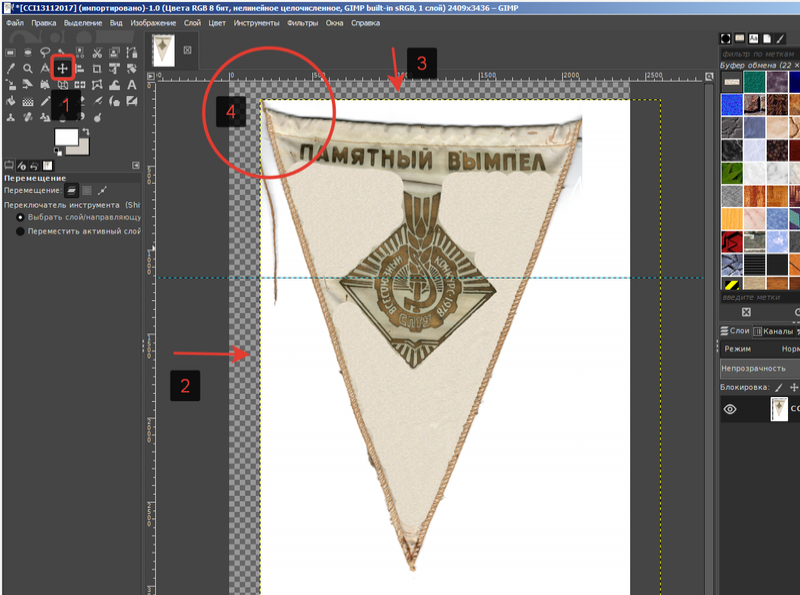
Инструмент Вращение
Вот теперь можно повернуть изображение. Для того чтобы сделать это ровно вытащите направляющую линию из верхней линейки, выберите инструмент Вращение и поверните изображение, ориентируясь на линию.
Направляющая линия - служит для точной ориентации изображения. Бывают горизонтальные или вертикальные. Чтобы создать направляющую линию, щёлкните в верхней или нижней линейке и перетащите мышью. В дальнейшем для перемещения уже созданных направляющих, или для того, чтобы убрать их используйте инструмент Перемещение.
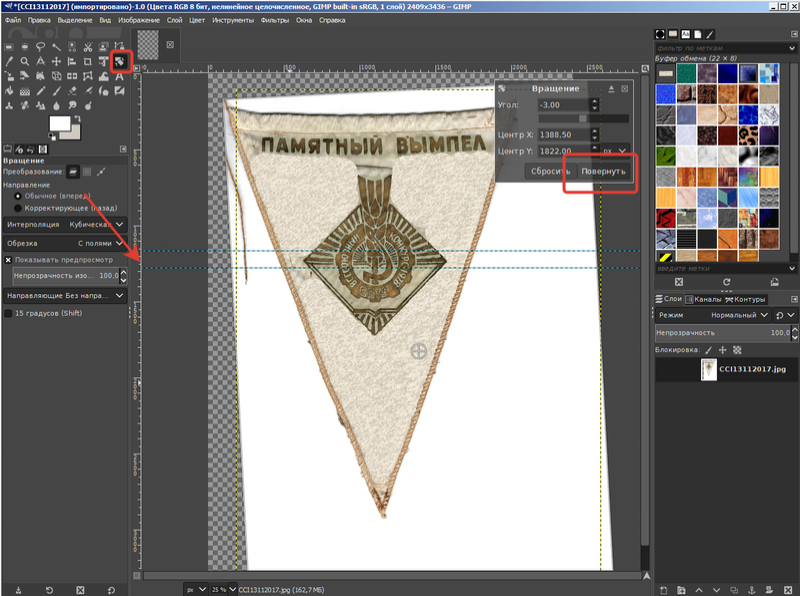
Инструмент Кадрирование
Тут всё просто. Отрежем лишние части. Оставим вымпел и как можно меньше фона.
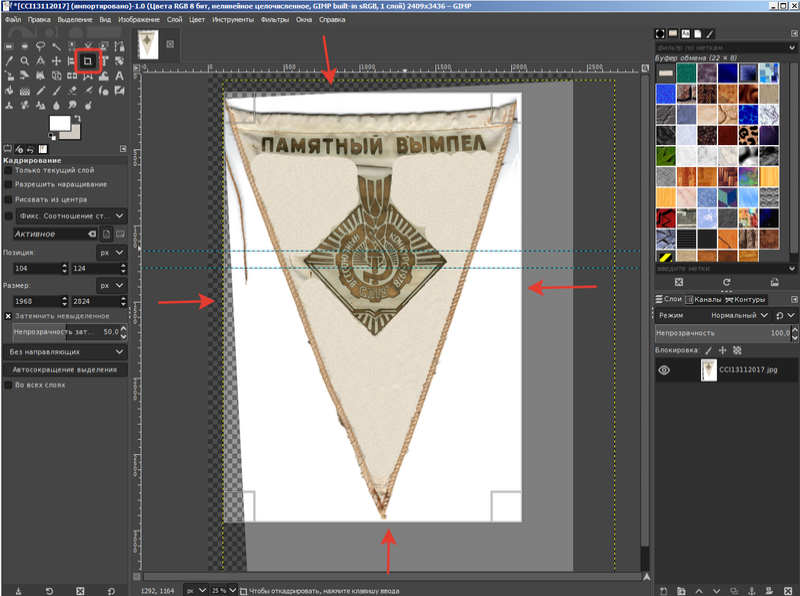
Серые куски которые остались сверху и слева залейте белым цветом с помощью инструмента Плоская заливка.
С помощью Инструмента Ластик стираем дефекты с белого фона, включая обрывок верёвочки.
И снова инструмент Штамп
Для начала восстановим швы сделанные золотой нитью по бокам. В большей мере они нормальные, но есть грязные участки. Выберите инструмент Штамп, размер кисти задайте чуть больше шва. Установите начальную точку на чистом участке шва, желательно не далеко от грязного места, которое будем исправлять.
Сейчас очень важный момент. Шов повторяется от стяжка к стяжку. Нужно поставить кисть точно так, как стоит начальная точка и провести строго по шву, зарисовывая грязный шов чистым. Пробуйте, и не забывайте про CTRL+Z. Я предупреждал, что будет тяжело!
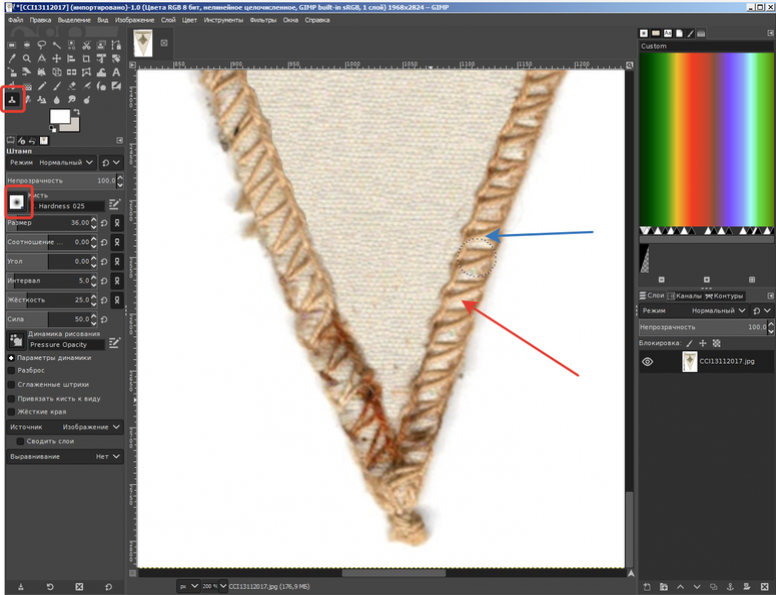
Ну вот наконец добрались мы до самой нудной, но нужной части.
Возьмите тонкую кисть и аккуратно обведите края швов, буквы, эмблему. Да, долго. Да, нудно. Зато результат будет отличный.
Подсказка: лучше для этого использовать кисть с нечёткими краями, так обводимые объекты будут замазываться практически незаметно.
Инструмент Лечебная кисть
Почти уже всё готово. Осталось убрать черные пятна с тёмных частей эмблемы при помощи лечебной кисти, она и создана, для исправления таких мелких дефектов. Принцип работы похож на Штамп, но действует более умно. Можно сказать, что инструмент сохраняет текстуру и закрашивает мелкие дефекты, с учетом цвета изображения.

На этом я и хотел остановиться и сохранить достоверность, но потом решил, что если уже никто не помнит какой этот вымпел был на самом деле, то сделаю я, пожалуй и ещё один вариант.
Инструмент Свободное выделение
В общем, взял инструмент Свободное выделение (Лассо), выделил кусок шва сбоку, скопировал его CTRL+C и вставил CTRL+V.

Затем, с помощью инструмента Вращение, повернул выделение, чтобы шов был горизонтально.
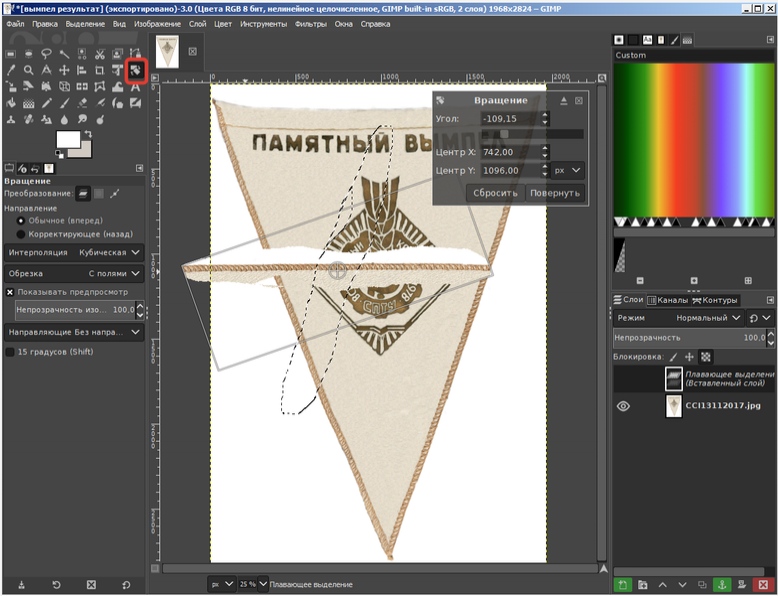
С помощью инструмента Перемещение водрузил конструкцию наверх, то что не хватило, дорисовал с помощью Штампа.

В итоге получилось так:

Картинка была распечатана на цветном фото принтере и отправлена в музей техникума.
По желанию можно поиграться с настройками цвета и резкости, но это уже тема для другой статьи.
